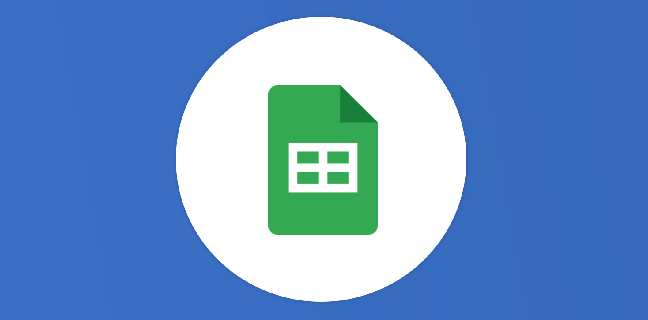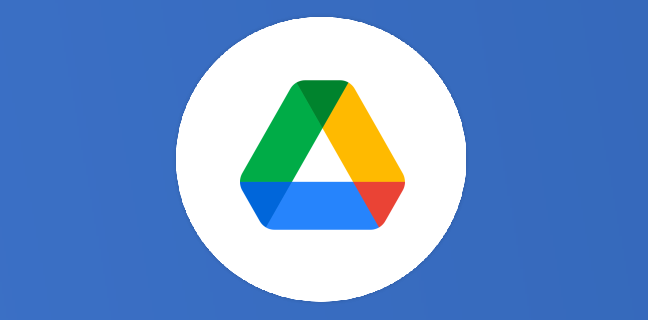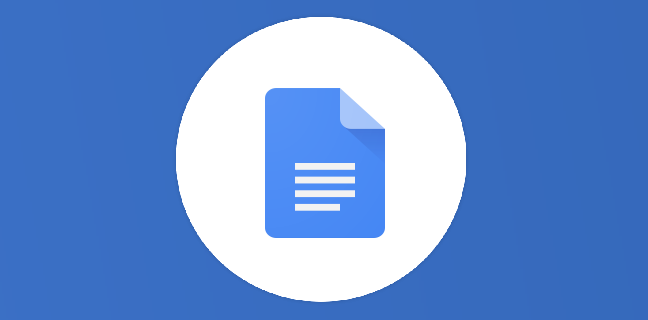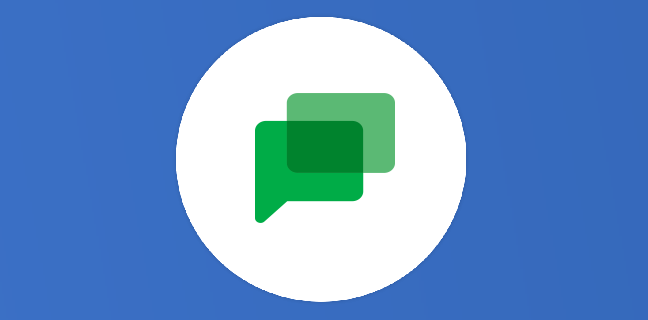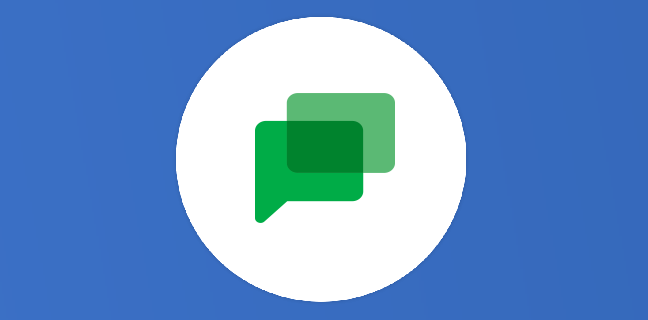Créez des images uniques avec Gemini dans Google Docs
Créer des documents visuellement attrayants n’a jamais été aussi simple. Google introduit Gemini, un outil intégré dans Google Docs permettant de générer des images uniques directement dans vos fichiers. Basé sur Imagen 3, son modèle […]
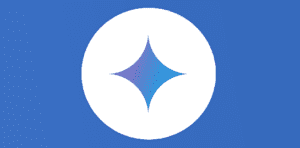
Ce que vous allez découvrir
- Découvrez Gemini : l’outil ultime pour générer des visuels directement dans Google Docs
Créez des images uniques avec Gemini dans Google Docs

Créer des documents visuellement attrayants n’a jamais été aussi simple. Google introduit Gemini, un outil intégré dans Google Docs permettant de générer des images uniques directement dans vos fichiers. Basé sur Imagen 3, son modèle IA avancé de génération d’images, Gemini offre des résultats photoréalistes et précis pour enrichir vos documents.
Découvrez Gemini : l’outil ultime pour générer des visuels directement dans Google Docs
Ces nouvelles capacités de génération d’images bénéficient du dernier modèle de génération d’images, Imagen 3 , un modèle texte-image de la plus haute qualité. Vous pouvez désormais créer des images photoréalistes de personnes, de paysages et bien plus encore avec des détails encore plus précis qu’auparavant.
Pour créer des images en ligne pour de nombreux cas d’utilisation (par exemple, un menu de restaurant, un brief de campagne marketing ou un dépliant promotionnel), saisissez simplement votre invite dans Créer une image et Gemini dans Docs générera l’image en fonction de vos instructions. De plus, vous pouvez décider du rapport hauteur/largeur que vous souhaitez pour l’image et choisir un style comme la photographie, l’aquarelle, etc.
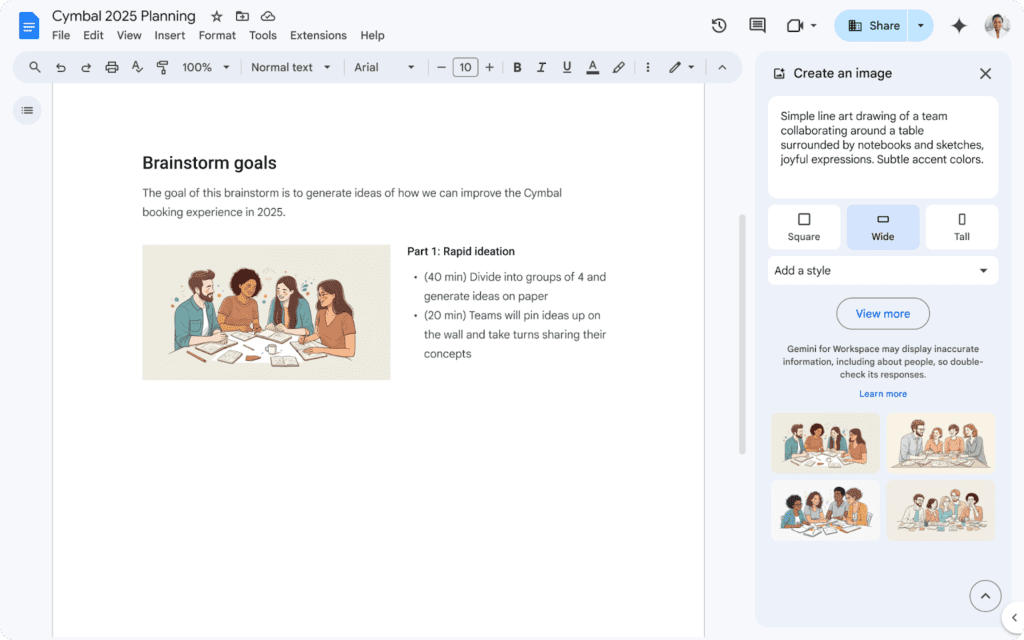
Vous pouvez personnaliser davantage votre document en créant une image de couverture unique à l’aide de Gemini dans Docs, ce qui peut ajouter de la saveur à un CV, styliser une invitation ou personnaliser un argumentaire client.
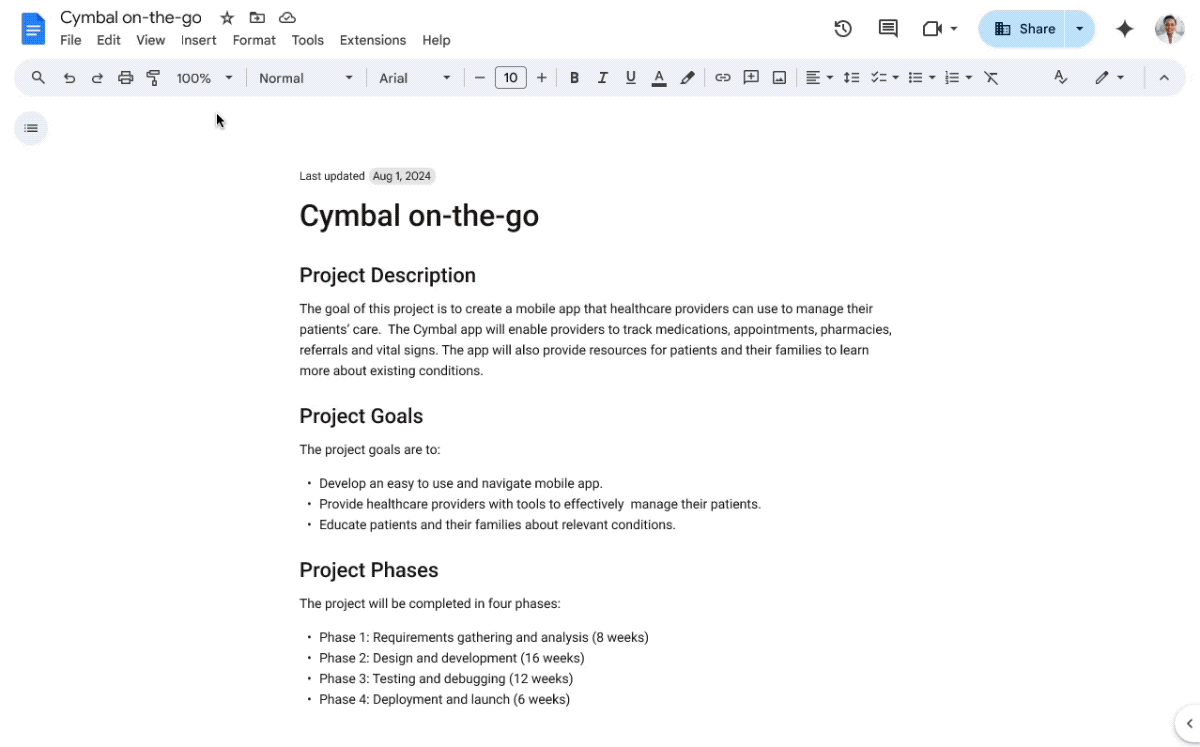
La possibilité de générer des images uniques avec Gemini dans Google Docs permet à chacun, quelle que soit sa compétence artistique, de créer un contenu différencié et visuellement attrayant. Vous pouvez désormais communiquer vos idées plus efficacement, sans avoir à rechercher sans relâche l’image parfaite.
Les images de couverture ne peuvent être ajoutées qu’aux documents configurés en mode sans page , ce qui permet à l’image de s’étendre sur toute la largeur du document. Pour configurer l’expérience plus immersive du mode sans page, accédez à Fichier > Mise en page > Sans page ou Format > Passer au format Sans page.
- Pour créer une image de couverture, vous pouvez soit aller dans Insérer > Image de couverture > Aidez-moi à créer une image, soit taper « @ » suivi de Image de couverture > Aidez-moi à créer une image.
- Pour ajouter une image, allez dans Insérer > Image > Aidez-moi à créer une image > saisissez une description d’image (sélectionnez éventuellement un style pour votre image) > cliquez sur Créer > vous verrez alors les options générées > sélectionnez celle que vous aimez et elle sera ajoutée à votre document.
Rythme de déploiement
- Domaines à diffusion rapide : déploiement étendu (potentiellement plus de 15 jours pour la visibilité des fonctionnalités) à partir du 15 novembre 2024
- Domaines de publication programmée : déploiement progressif (jusqu’à 15 jours pour la visibilité des fonctionnalités) à partir du 16 décembre 2024
C’est la fin de cet article ! Si vous souhaitez avoir plus d’informations sur les outils Google et sur l’IA, restez connectés pour en savoir plus !
Si vous souhaitez développer un projet avec notre équipe de développeurs de choc, contactez-nous via ce formulaire.
Numericoach dispose d’une offre packagée pour les licences Google Workspace, unique en France.
À bientôt !
Besoin d'un peu plus d'aide sur Docs ?
Des formateurs sont disponibles toute l'année pour vous accompagner et optimiser votre utilisation de Docs, que ce soit pour votre entreprise ou pour vos besoins personnels !
Découvrir nos formations Docs
- Articles connexes
- Plus de l'auteur

 Sheets
Sheets  Agenda
Agenda  Forms
Forms  Apps Script
Apps Script  Gmail
Gmail  Chat
Chat  Meet
Meet  Contacts
Contacts  Chrome
Chrome  Sites
Sites  Looker Studio
Looker Studio  Slides
Slides  Docs
Docs  Drive
Drive  AppSheet
AppSheet  Admin Workspace
Admin Workspace 
 Android
Android  Chromebook
Chromebook  Equipements Google
Equipements Google  Google Cloud Platform
Google Cloud Platform  Google Photos
Google Photos  Maps
Maps  Youtube
Youtube